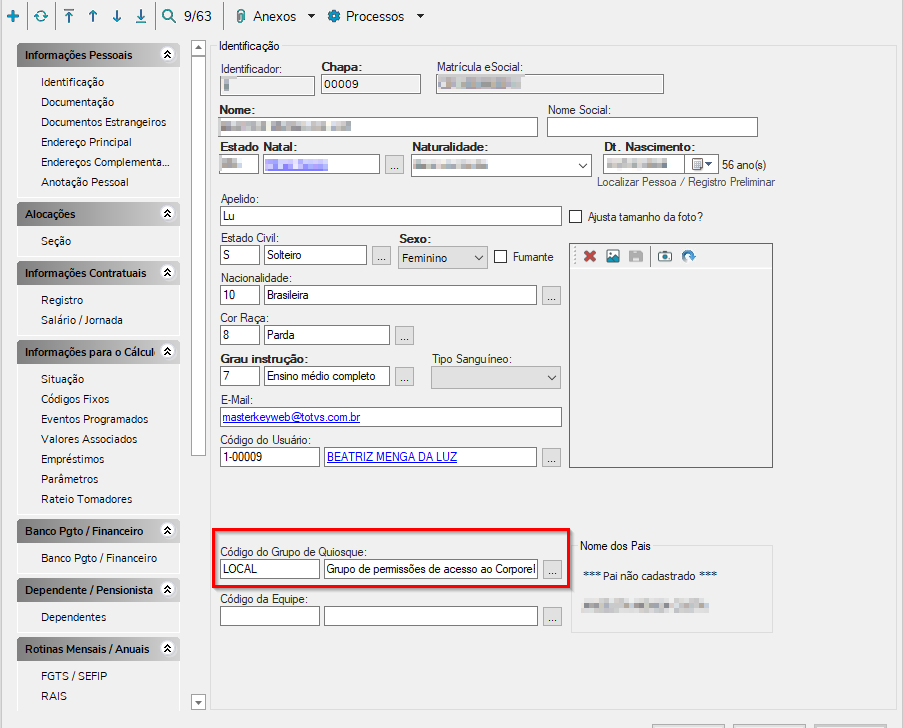01. VISÃO GERAL
Esse processo foi disponibilizado para possibilitar incluir o funcionário como usuário no cadastro de usuários, e assim ser possível acessar os recursos no RM Portal.
Utilizando esse processo, a inclusão de usuário para acesso ao RM Portal pode ser feita de forma automática.
Considerações:
- Na inclusão de usuário por seleção de funcionários, o e-mail será preenchido no cadastro de usuário com o mesmo endereço eletrônico que estiver cadastrado para o funcionário. Caso não exista e-mail informado no cadastro do funcionário será possível informar um e-mail para a criação do usuário se este for criado individualmente.
- Deverá utilizar o parâmetro "Utiliza Seleção de Funcionários" para incluir mais de um funcionário como usuário, devendo ser selecionada na grade de seleção, filtro ou fórmula de seleção. Não marcando este campo o sistema realizará a inclusão de usuário somente para o funcionário que estiver selecionado na visão do cadastro de funcionários.
- Para incluir usuário para funcionários demitidos, deverá marcar o parâmetro "Gera para funcionários demitidos".
- A seleção do código de acesso ao banco, já criado nos "Cadastros de Códigos de Acesso", será necessária para que seja utilizado pelo funcionário. Este cadastro tem como finalidade permitir a inclusão e manutenção de códigos especiais de acesso ao banco de dados. Estes códigos devem ser informados para cada usuário do aplicativo, definindo-se e diferenciando-se assim, o usuário administrador do banco de dados a ser utilizado para a conexão.
- Os perfis determinam as permissões de acesso ao aplicativo e ao RM Portal.
- Obrigatoriamente, deverá ser informada a "Data Inicial" da validade de utilização do usuário. A Data final é facultativa, mas quando não informada o usuário será criado como "Sempre Válido", ou seja, não terá controle de "Data Final" de vigência.
- O código do grupo possibilita selecionar o grupo de acesso que foi criado em "Parâmetros do RM Portal". Após associar o grupo de acesso ao funcionário, o RM Portal reconhecerá qual perfil que o funcionário pertence e apresentar somente as opções disponibilizadas para aquele perfil.
- O parâmetro "Usuário deve alterar a senha no próximo login" serve para forçar a troca da senha de um usuário. Assim, na próxima vez que o usuário logar no sistema será solicitado a troca da senha.
- Ao selecionar "Utilizar número da coligada e chapa para código de acesso" será feita a união dos códigos para criação do usuário.
- O parâmetro "Utiliza CPF para código de acesso" foi disponibilizado para que o sistema crie o usuário utilizando o número de CPF cadastrado para o funcionário. Caso não defina CPF como senha default ou não exista CPF cadastrado para o funcionário, quando utilizar CPF como senha default, o sistema incluirá a chapa como código de acesso e a senha será o último nome do funcionário com letras maiúsculas.
Ao marcar o parâmetro "Atualizar permissões para usuário existente", caso o funcionário já possua um usuário vinculado, o sistema irá atualizar os dados abaixo:
Código de acesso ao banco
Perfil
Validade
Código do Grupo
Usuário deve alterar senha no próximo login
Definir CPF como senha default e
Núm. de dias para Forçar a Troca de Senha
IMPORTANTE: o parâmetro "Atualizar permissões para usuário existente" só funcionará caso o usuário seja o mesmo criado pelo padrão do sistema (chapa do funcionário, Coligada + Chapa do Funcionário (parâmetro "Utiliza número da coligada e chapa para código de acesso" ) ou CPF ("Utiliza CPF para código de acesso")).
ATENÇÃO: Informe a periodicidade que o usuário deverá alterar sua senha pelo número de dias para forçar troca senha. Caso não seja informada a periodicidade nunca será solicitado ao usuário a troca de senha.
OBSERVAÇÃO: A validação da senha é realizada de acordo com os parâmetros globais definidos no sistema. Para mais detalhes sobre esses parâmetros, acesse o link.
02. EXEMPLO DE UTILIZAÇÃO
Coligada: 1
Funcionário: 00012
Código de acesso ao banco: 1-00012
Exemplo:
Informações Complementares |